لا يمكنك معرفة ما إذا كان لديك ما يكفي من ذاكرة الوصول العشوائي (RAM) إلا إذا كنت تعرف كيفية التحقق من مقدار ذاكرة الوصول العشوائي (RAM) المتوفرة لديك. لحسن الحظ، يعد القيام بذلك سريعًا وسهلاً للغاية، وبعد ذلك يمكنك أن تقرر ما إذا كنت تريد ترقية ذاكرتك – إليك كيفية اختيار شرائح ذاكرة جديدة – أو ما إذا كان لديك ما يكفي لما تحتاج إلى القيام به.
من المؤكد أنك لا تحتاج إلى شراء المزيد أو ذاكرة الوصول العشوائي الجديدة فقط من أجل ذلك، وإذا كان لديك ما يكفي لما تحتاجه، فلن يحدث المزيد من الذاكرة فرقًا كبيرًا على أي حال.
فيما يلي كيفية التحقق من مقدار ذاكرة الوصول العشوائي (RAM) المتوفرة لديك في جهاز الكمبيوتر أو الكمبيوتر المحمول.
كيفية التحقق من مقدار ذاكرة الوصول العشوائي لديك في نظامي التشغيل Windows 10 و11
في نظامي التشغيل Windows 10 و11، يعد معرفة مقدار ذاكرة الوصول العشوائي (RAM) التي تحتاجها مهمة بسيطة تتطلب بضع خطوات سهلة فقط.
ملاحظة: لقطات الشاشة أدناه خاصة بنظام التشغيل Windows 11، وعلى الرغم من أن نظام التشغيل Windows 10 يبدو مختلفًا، إلا أن الخطوات متطابقة.
الخطوة 1: افتح ال إعدادات برنامج. أسهل طريقة هي النقر بزر الماوس الأيمن على شبابيك أيقونة واختيار إعدادات.
الخطوة 2: في ال إعدادات التطبيق، حدد نظام ثم انتقل إلى الأسفل واختر عن.


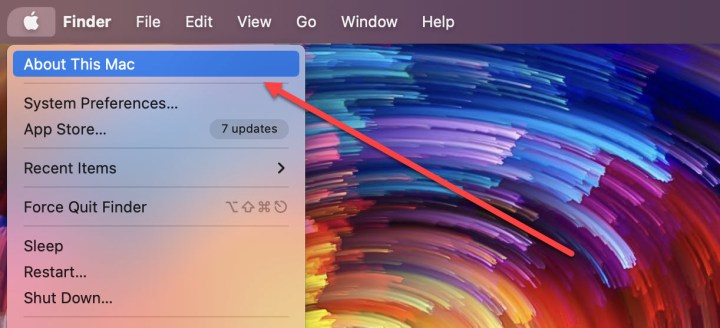
الخطوة 2: ال ملخص يجب تحديد علامة التبويب بشكل افتراضي. سيتم عرض مقدار ذاكرة الوصول العشوائي المثبتة بجوار ذاكرة.
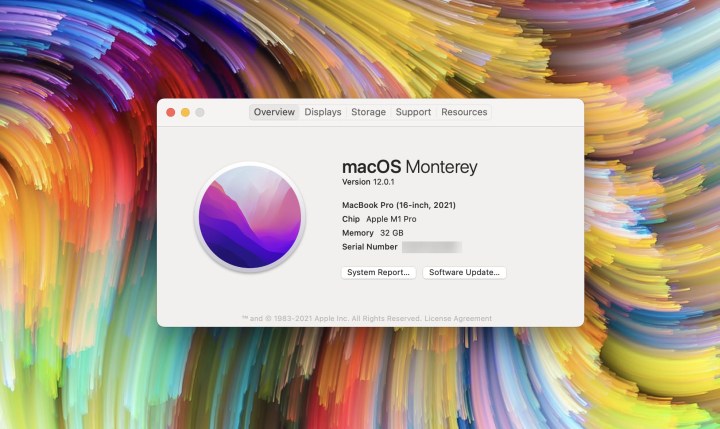
كيفية التحقق من مقدار ذاكرة الوصول العشوائي لديك في نظام التشغيل Chrome
يعد التحقق من مقدار ذاكرة الوصول العشوائي (RAM) الموجودة على جهاز الكمبيوتر الخاص بك في نظام التشغيل Chrome أقل وضوحًا إلى حد ما، ولكنه لا يزال سهلاً بما فيه الكفاية.
الخطوة 1: افتح متصفح Chrome واكتب “chrome://system” في شريط البحث. يختار يدخل.
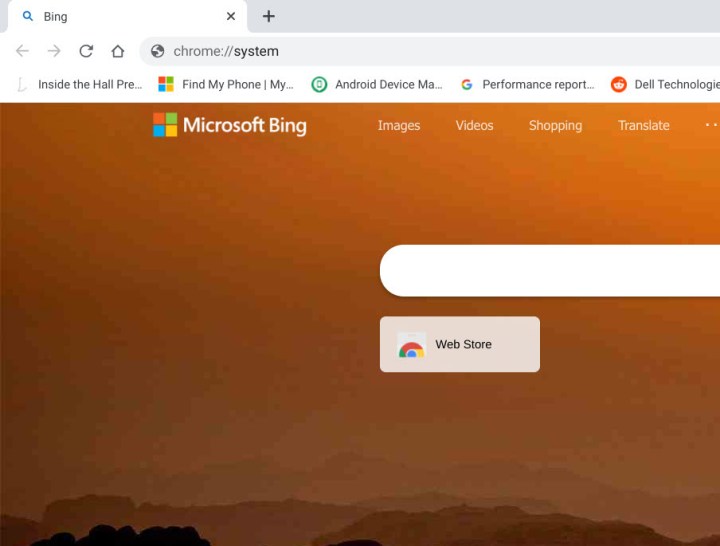
الخطوة 2: قم بالتمرير لأسفل إلى meminfo في القائمة. حدد يوسع زر.
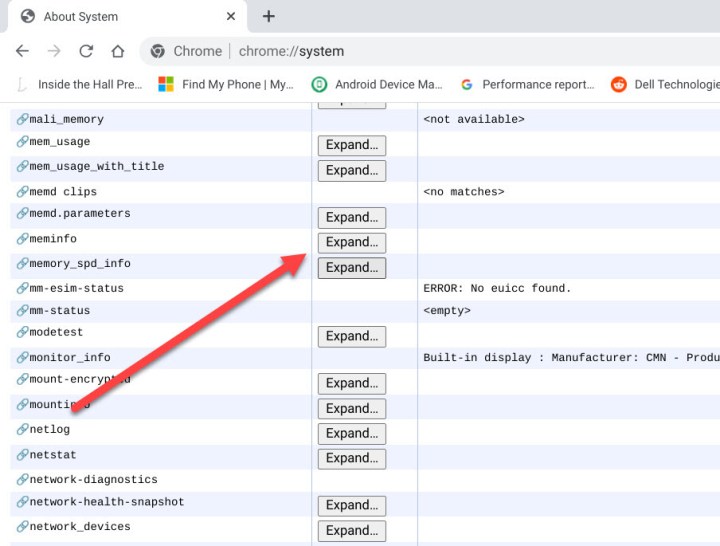
الخطوه 3: سيتم إدراج مقدار ذاكرة الوصول العشوائي (RAM) الموجودة في جهاز الكمبيوتر الخاص بك بجوارها MemTotal، بالكيلو بايت (كيلو بايت). اقسم على 1,048,576 للحصول على المقدار بالجيجابايت الذي لا يستخدمه نظام التشغيل Chrome، ثم قم بالتقريب للحصول على مقدار ذاكرة الوصول العشوائي المثبتة. على سبيل المثال، يعرض جهاز Chromebook المستخدم في هذه الطريقة 16248736 كيلو بايت. عند القسمة على 1,048,567، يكون الناتج 15.59 جيجابايت. قم بتقريب ذلك إلى 16 جيجابايت، وهو المبلغ الذي أعرفه بالفعل أنه مثبت في الكمبيوتر المحمول.
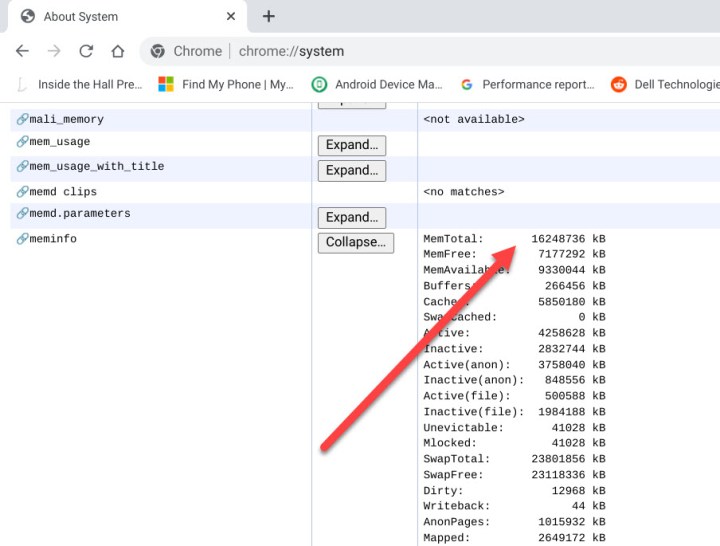
كيفية التحقق من مقدار ذاكرة الوصول العشوائي (RAM) لديك
- كيف يمكنني معرفة مقدار ذاكرة الوصول العشوائي (RAM) الموجودة لدي؟
ذلك يعتمد على جهازك ونظام التشغيل. تحقق من الأقسام أعلاه إذا كنت تستخدم جهاز كمبيوتر شخصي أو كمبيوتر محمول يعمل بنظام Windows، أو Apple Mac أو MacBook أو Chromebook. بالنسبة للهاتف أو الجهاز اللوحي، ستحتاج إلى إلقاء نظرة على إعدادات جهازك، أو على موقع الشركة المصنعة على الويب.
- كيفية التحقق من الحد الأقصى لسعة ذاكرة الوصول العشوائي؟
يمكن أن ترتبط سعة ذاكرة الوصول العشوائي القصوى بالحد الأقصى الفعلي، مثل وجود عدد معين فقط من الفتحات لتثبيت ذاكرة الوصول العشوائي. وفي حالات أخرى، يمكن أن يتعلق الأمر بتصميم المنتج – على سبيل المثال، يحتوي أحدث جيل من أجهزة MacBooks من Apple على ذاكرة موحدة على وحدة المعالجة المركزية، وبالتالي فإن الحد الأقصى الذي يمكنك الحصول عليه هو ذاكرة الوصول العشوائي المرفقة به.
قم بزيارة موقع الويب الخاص بالشركة المصنعة أو في الدليل لمعرفة مقدار ذاكرة الوصول العشوائي (RAM) التي يمكن لجهازك استيعابها.
هذا يعتمد على الجهاز وماذا تريد أن تفعل به. بالنسبة لجهاز كمبيوتر قياسي يستخدم لتصفح الويب ورسائل البريد الإلكتروني والوسائط الاجتماعية، فإن سعة 16 جيجابايت كافية، وبالنسبة لجهاز كمبيوتر محمول أو جهاز لوحي منخفض الجودة، سيكون ذلك مبالغة كاملة. ومع ذلك، إذا كنت تريد ممارسة ألعاب كثيرة المتطلبات، أو القيام ببعض عمليات تحرير الفيديو، أو أعمال التصميم ثلاثي الأبعاد، فأنت تريد حقًا 32 جيجابايت من ذاكرة الوصول العشوائي (RAM) أو أكثر.
